こんにちは!iPhoneもAndroidも毎日何かしらアプデしているサッシです。
アプリの更新は手動でやっていますか?自動にしている派ですか?
正直なところ新しくしたために起こるエラーもありますが、それでも基本的には最新版に更新したほうがいいですよ!
メリット・デメリットや2つの注意点など、このページでは以下の内容で「OS・アプリのアップデート」について具体的にお伝えしますね。
スマホやPCでのアップデートとは?意味・メリット・デメリットについて
はじめに、アプデの意味やメリット・デメリットを見ていきましょう。
スマホやPCでの「アップデート」とは以下の意味と思っておけばokですよ。
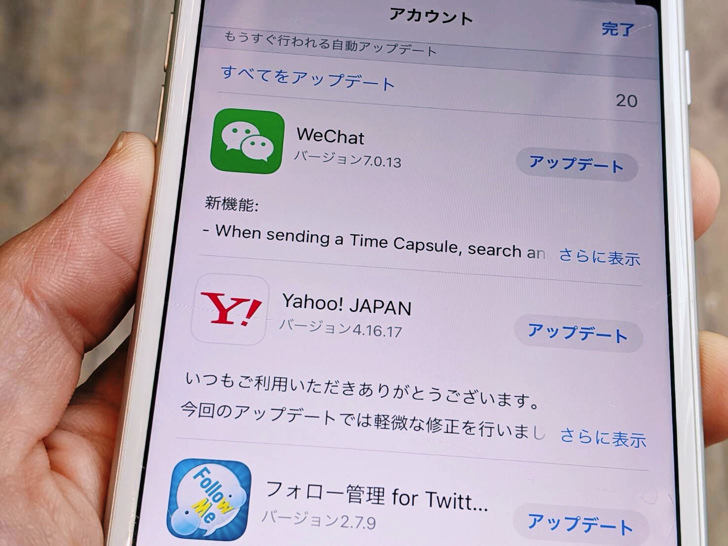
▲AppStoreでアプリのアップデート
スマホやPCを動かすシステムもsafariやLINEなどのアプリも、どんどん時代に合わせて機能を追加したり削除したりしていますよね?
必要な機能を足したり引いたりデザインを変えたりしつつ、プログラミング的なコードも修正してバグ・エラーを起こりにくくしているわけです。
アプデのメリット・デメリットを並べると以下のような感じですよ。
- 新しい機能が使える
- メーカーが積極的にサポートしてくれる
【デメリット】
- 古い機能が使えなくなることも
- 逆にエラーが増えることも
例えばインスタなら、過去には最新版にすればビデオチャットや親しい友達リストなどの機能が使えるようになりました。
逆にツイッターではリストのピン留めができるようになったけれど「登録している/追加されている」の表示が出なくなり、ファンからはちょっと残念がられたことも。
アプデしたことによって「以前はなかったエラー」が出ることも正直なところあります。
それでも、基本的にはOS・アプリは最新版にしたほうがいいですよ。
エラー・不具合を修正するために更新していますし、ちゃんとアップデートしていたほうがメーカーのサポートを受けやすいですので!
アップデート・バージョンアップのやり方【システム・ソフトウェア】
アプデのメリット・デメリットがわかったところで、OS・アプリを更新の実際のやり方を見てみましょう。
スマホ・パソコンそれぞれ順番に紹介しますね!
スマホ(iPhone・Android)
はじめにスマホから見ていきましょう。
まず、iPhoneの場合は以下の手順となります。
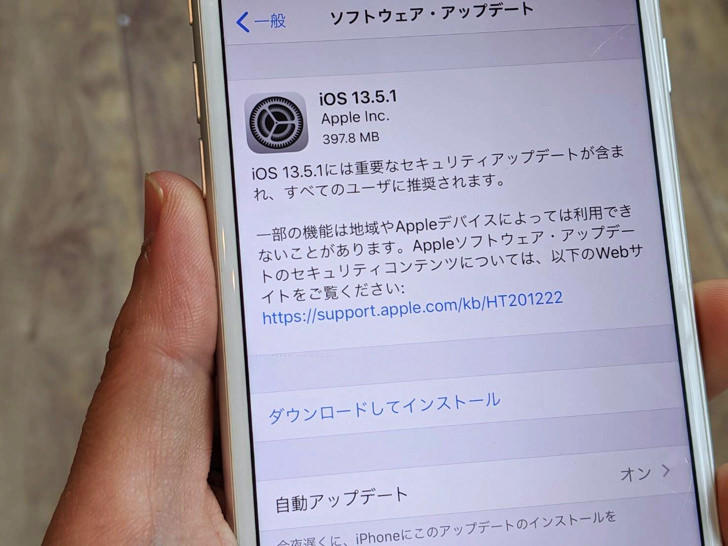
▲iPhoneのOSのアップデート
そもそも「設定 > iTunes StoreとAppStore」と進んで「Appのアップデート」をオンにしておくと自動でアップデートしてくれますよ。
いつも勝手に最新版にしてくれたほうが助かるならば自動アプデをオンにしておくのがおすすめです。
(僕はそうしてます)
次にAndroidスマホの場合は以下のようになりますよ。
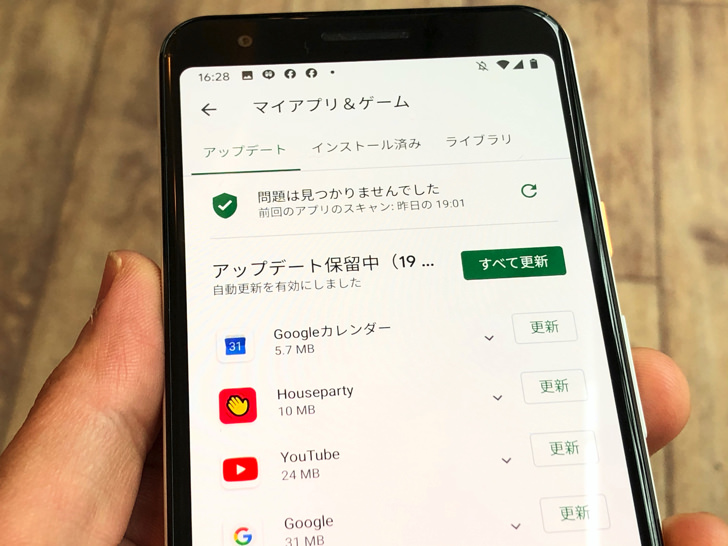
▲Androidでアプリのアップデート
アンドロイドもiPhoneと同じく、アプリはすべて更新・1つだけ更新を選べます。
もちろん何かアプリを使っていて「アプリを更新してください」みたいな表示が出ればそのまま従っていけばバージョンアップできますよ!
パソコン(Mac・Windows)
スマホに続いてはパソコンの場合です。
Mac・Windowsそれぞれ以下の手順になりますよ。
- 画面上部のリンゴマーク
- このMacについて
- ソフトウェア・アップデート
【アプリ】
- AppStore
- アップデート
- 対象のアプリが表示される!
- 設定
- Windows Update
- 再起動してインストール完了!
【アプリ】
- Microsoft Store
- もっと見る
- ダウンロードと更新
- 更新プログラムの取得!
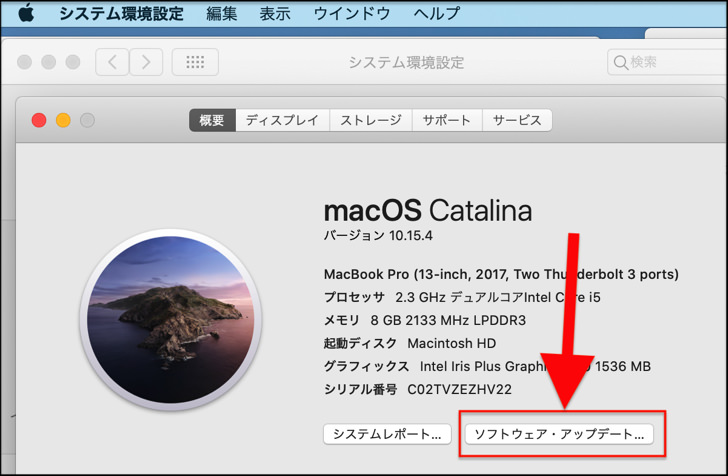
▲MacでOSアップデート
パソコンだとあまりアプリという感覚がないかもしれませんが、ちゃんとスマホと同じくアプリを入れたり・更新したりしているんですよ。
(ソフトウェアやプラグインとも呼ばれます)
OSもアプリも、基本的には最新版にして使っていきましょう!
最新版に更新するときの2つの注意点
アプデの意味・やり方がわかったところで、注意点にも触れておきますね。
OSやアプリを最新版にアップデートするときは以下のことに気をつけてください。
- 電波・充電切れに注意
- 古いバージョンに戻すのは大変
それぞれもう少し説明しますね。
まず、電波が悪くてネットがぶちぶち切れる状態だとダウンロードに失敗しやいです。
(僕は何度も経験あり)
充電切れでエラーになるという悲しい事態もあるので、電波・充電が安定しているときに更新するようにしましょう。
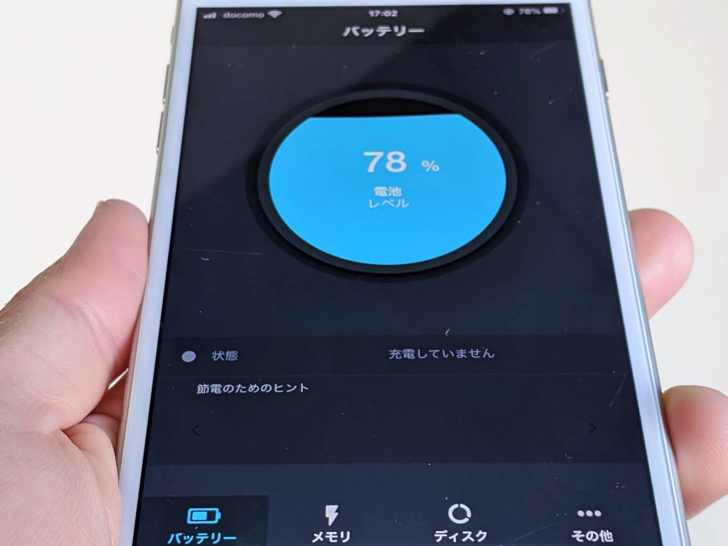
▲節電アプリ
あと、「古いバージョンに戻すのは大変」ということも念のため知っておいてください。
パソコンのOSは古いのに戻す(ダウングレードする)こともある程度できますが、アプリはいったんアップグレードしたら基本的には戻せません。
もし戻せたとしても古いものはどんどん配布終了・サポート終了になるので・・・OSもアプリも新しくし続けて使っていくものと思っておきましょう。
まとめ
さいごに、今回の「OS・アプリのアップデート」のポイントをまとめて並べておきますね。
お気に入りの機能がアプデで消滅するとちょっと悲しいんですけどね・・・。
人生と同じく、過去は振り返らずに新しい環境をどんどん取り入れて適応していきましょう!
- メリットは新機能が使える・サポートが手厚い
- デメリットは古い機能が使えなくなる・エラーが出ることも
- それでも基本的にはずっと最新版にして使い続ける!
スマホをよく使うなら、大切な画像を残す対策はしっかりできていますか?
いつか必ず容量いっぱいになるか機種変するので、大切な思い出の写真・動画は外付けHDDに保存するのがおすすめです。
子どもや恋人とのちょっと見られたくない画像なども絶対に漏らさずに保存できますので。
(ネットにアップすれば流出のリスクが必ずあります)
ロジテックのスマホ用HDDならpc不要でスマホからケーブルを差して直接保存できるので僕はすごく気に入っています。
1万円くらいで1TB(=128GBのスマホ8台分)の大容量が手に入りますよ。

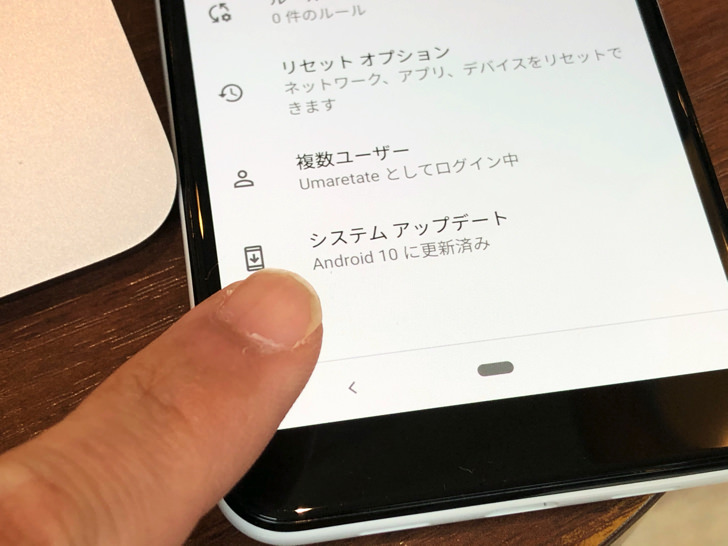





(バージョンアップ・更新とも言う)